PS如何设置动作的方式?
溜溜自学 平面设计 2022-06-20 浏览:454
大家好,我是小溜,PS如何设置动作的方式?相信很多小伙伴都对这个问题很感兴趣,那么具体怎么操作呢?下面小溜就给大家分享一下,PS设置动作的方法,希望能帮助到大家。
想要更深入的了解“PS”可以点击免费试听溜溜自学网课程>>
工具/软件
硬件型号:戴尔DELL灵越14Pro
系统版本:Windows10
所需软件:PS2019
方法/步骤
第1步
打卡PS,选择“文件”,选择“打开”,打开一张图片。
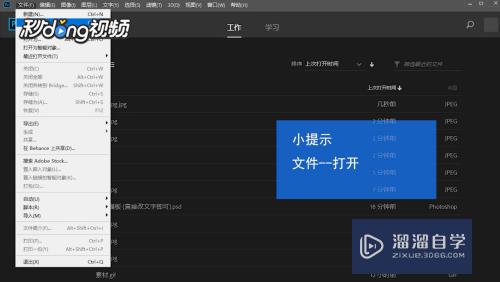
第2步
点击从菜单栏中的“窗口”,选择“动作”。
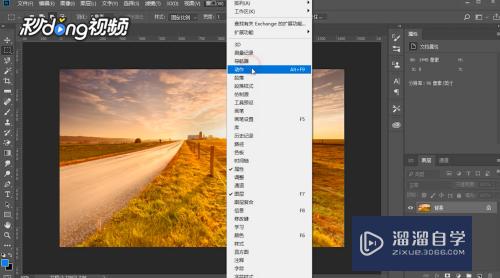
第3步
在窗口下面的图标中,点击创建新组按钮,并且取好名称。

第4步
完成后点击创建新组旁的图标,即创建新动作。

第5步
然后鼠标左键点击记录按钮,进入录制状态,对图片的处理过程都会记录在动作里面。

第6步
处理完成后,鼠标左键点击“文件”,选择“储存为”,保存处理好的图片。

第7步
鼠标左键点击停止播放/录制按钮,就停止了录制动作。

第8步
最后以同样的方法打开多张图片,点击动作窗口最后一排的播放按钮,开始播放刚才录制好的动作。

注意/提示
希望“PS如何设置动作的方式?”这篇文章能给大家带来一些帮助,如果大家觉得内容有点晦涩难懂的话,建议动手实操!想要了解更多内容也可以关注溜溜自学网。
相关文章
距结束 04 天 13 : 51 : 00
距结束 00 天 01 : 51 : 00
首页







